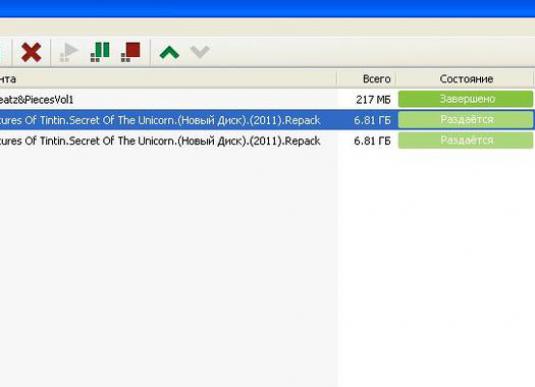Како дистрибуирати Интернет са лаптопа?

Данас се не може само ослободити жицакористећи бежични рутер. Не постоји ништа лакше од дистрибуције Интернета преко лаптопа опремљеног са ВиФи адаптером. Такво усмјеравање, наравно, имаће мало подручје покривености, али то ће бити довољно за неколико соба.
Како дистрибуирати Интернет са лаптопа: користимо посебне програме
За многе кориснике који нису упуштени у поставке мрежних веза, најбоља опција је преузимање и инсталирање програма за дистрибуцију Интернета преко ВиФи мреже.
Инсталира се на лаптоп или личнорачунар, Виртуал Роутер Плус, Свитцх Виртуал Виртуал или МиПублицВиФи, омогућавају вам да уживате у својој ВиФи мрежи само 10 минута након инсталације. Након инсталације у било ком од њих довољно је попунити само 2 поља:
- Име мреже (назив мреже, ССИД, име рутера);
- Лозинка је Ви-Фи (мрежни кључ).
Затим само притисните дугме за покретање.
Постоје и други програми који вам омогућавају да дистрибуирате Интернет на свом лаптопу. Углавном се разликују само у интерфејсу. Најбољи од њих је Свитцх Виртуал Виртуал.
Поред тога, можете подесити акцију кадапребаците у режим хибернације, аутоматско укључивање, минимизирање на системску ладицу, упозорења када је повезан неки уређај. Такође, сви повезани уређаји се приказују у његовом прозору.
Како дистрибуирати Интернет са лаптопа: користите Чаробњак за подешавање везе или Виндовс мрежу
Ако имате слободно време, можете да дистрибуирате Интернет на лаптопу и користећи могућности самог Виндовса.
- Да бисте применили такву методу у Центру за мрежу и дељење, морате да изаберете ставку "Конфигуришите нову везу или мрежу".
- Овдје је потребно напоменути "Подеси бежичну рачунарску мрежу" и притисните "Ентер".
- У следећем прозору морате поново притиснути Ентер.
- Након што морате попунити поља "Име мреже", изаберите тип заштите "ВПА2-Персонал", креирајте и наведите лозинку од 8 цифара, означите ставку "Сачувајте параметре нове мреже" и притисните "Ентер".
- На крају, само кликните на "Омогући дељење Интернет везе" и затворите прозор.
Сада лаптоп може да дистрибуира ИнтернетВи-Фи на било ком уређају са којег ће бити примљена потврда сигурносног кључа. Ако изаберете тип безбедности без лозинке (отворен) приликом подешавања, било који уређај у области покривања моћи ће да се повеже са Интернетом.
Како дистрибуирати Интернет са лаптопа: користимо команде
Метод вам омогућава да се носите са таквим задатком као што дистрибуирате Интернет преко лаптопа користећи Нотепад.
Да бисте га имплементирали, требали бисте креирати 3 текстуалне датотеке:
- вифи.ткт са садржајем (нетсх влан сет хостеднетворк моде = дозволи ссид = "Жељени идентификатор" кључ = "Жељени приступни кључ" кеиУсаге = упоран) без заграда;
- старт.ткт са садржајем (нетсх влан старт хостеднетворк) без заграда;
- стоп.ткт са садржајем (нетсх влан стоп хостеднетворк) без заграда.
Затим морате преименовати њихову резолуцију од ткт до бат.
- Након покретања вифи.бат администратор ће аутоматски инсталирати драјвере на виртуелном Ви-Фи адаптер, као и стварање новог прикључка (Вирелесс Нетворк Цоннецтион 2).
- Затим, треба да идете у Центар за мрежу и дељење и изаберете опцију "Особине" у вези са којом лаптоп прима Интернет.
- Овде у табулатору "Приступ" довољно је напоменути"Дозволи другим корисницима мреже да користе интернетску везу овог рачунара", из падајуће листе изаберите "Вирелесс Нетворк Цоннецтион 2" и притисните "Ентер".
У будућности, да би омогућили виртуелни бежични рутер са наведеним параметрима (идентификатор и кључ наведен горе), старт.бат мора бити покренут и да је онемогући стоп.бат.